
Ayika Agbegbe (oniyipada agbegbe) jẹ ọna asopọ kukuru si eyikeyi nkan ninu eto. Pẹlu iranlọwọ ti iru awọn gige, fun apẹẹrẹ, o le ṣẹda awọn ọna ti gbogbo agbaye fun awọn ohun elo ti yoo ṣiṣẹ lori PC eyikeyi, laibikita awọn orukọ olumulo ati awọn aye awọn olumulo miiran.
Awọn iyatọ Windows
O le gba alaye nipa awọn oniyipada to wa tẹlẹ ninu awọn ohun-ini eto. Lati ṣe eyi, tẹ lori ọna abuja kọmputa lori tabili ọtun-tẹ ki o yan ohun ti o baamu.

Lọ si "awọn aye ti ilọsiwaju".

Ninu window ti o ṣi, "To ti ni ilọsiwaju", tẹ bọtini ti o ṣalaye ninu sikirinifoto ni isalẹ.

Nibi a rii awọn bulọọki meji. Ni igba akọkọ ni awọn oniyipada aṣa, ati eto keji.

Ti o ba fẹ wo gbogbo atokọ, ṣiṣe laini aṣẹ "lori dípò ti oluṣakoso ati ṣiṣẹ pipaṣẹ (tẹ tẹ tẹ sii).
Ṣeto>% Ile ile-iṣẹ% \ Obò-iṣẹ \ ṣeto .Txt

Ka siwaju: Bawo ni lati ṣii ila "aṣẹ" ni Windows 10
Faili kan pẹlu orukọ "ṣeto.txt" han lori tabili, ninu eyiti gbogbo awọn oniyipada ayika yoo wa ni itọkasi ninu eto naa.

Gbogbo wọn le ṣee lo ni console tabi awọn iwe afọwọkọ lati bẹrẹ awọn eto tabi wa fun awọn nkan nipa titẹ si orukọ ogorun. Fun apẹẹrẹ, ni ẹgbẹ loke dipo ọna
C: \ awọn olumulo \ orukọ olumulo
A lo
% Ile ile%
AKIYESI: Iforukọsilẹ nigbati kikọ awọn oniyipada ko ṣe pataki. Ọna = ọna = ọna
Ọna oniye ati Patlext
Ti ohun gbogbo ba jẹ mimọ pẹlu awọn oniyipada mora (ọna asopọ kan jẹ iye kan), lẹhinna awọn meji wọnyi jẹ ifọwọyi. Pẹlu ero alaye, o le rii pe wọn tọka si awọn ohun pupọ lẹsẹkẹsẹ. Jẹ ki a wo pẹlu bi o ti ṣiṣẹ.
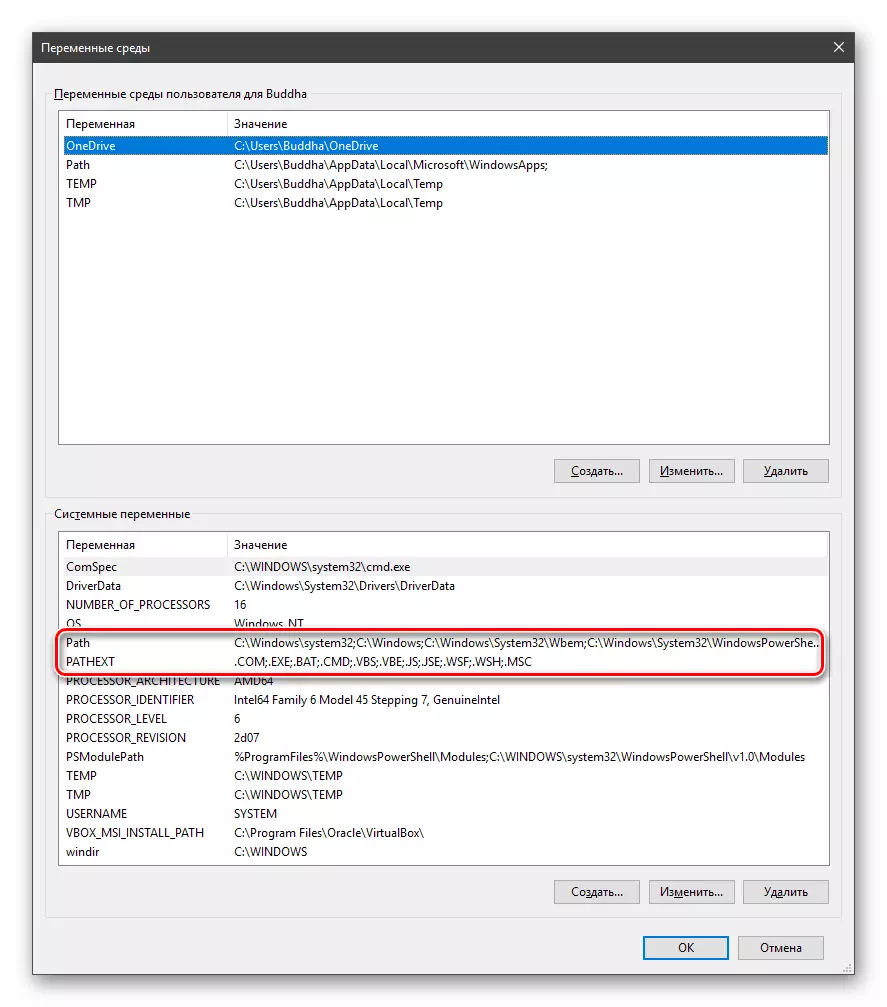
"Page" gba ọ laaye lati ṣiṣẹ awọn faili ṣiṣẹ ati awọn iwe afọwọkọ, "eke" ninu awọn itọsọna kan, lai sọ ipo gangan wọn. Fun apẹẹrẹ, ti o ba wọ inu "Laini aṣẹ"
Explorer.exe.
Eto naa yoo wa fun awọn folda ti o ṣalaye ninu iye ti oniyipada, yoo wa ati ṣe ifilọlẹ eto ti o yẹ. Eyi le ṣee lo ni awọn ọna meji:
- Gbe faili ti o fẹ sinu ọkan ninu itọsọna ti o sọ tẹlẹ. O le gba atokọ pipe kan nipa afihan oniyipada ati titẹ "iyipada".

- Ṣẹda folda rẹ nibikibi ki o forukọsilẹ ipa ọna si o. Lati ṣe eyi (lẹhin ṣiṣẹda itọsọna lori disiki naa), tẹ "Ṣẹsi", tẹ adirẹsi sii ati to.

% Syproot% Ipinnu ipa ọna si folda naa "Windows" Laibikita lẹta ti disiki naa.
Lẹhinna tẹ Dara ninu awọn Windows "awọn iyatọ" ati "awọn ohun-ini eto" Windows.

Lati Waye Eto, o le ni lati tun bẹrẹ "Exprep". O le jẹ ki o yarayara bi eyi:
Ṣii "laini aṣẹ" ki o kọ ẹgbẹ kan
Iṣẹ ṣiṣe ṣiṣe / f / im Expload.exe
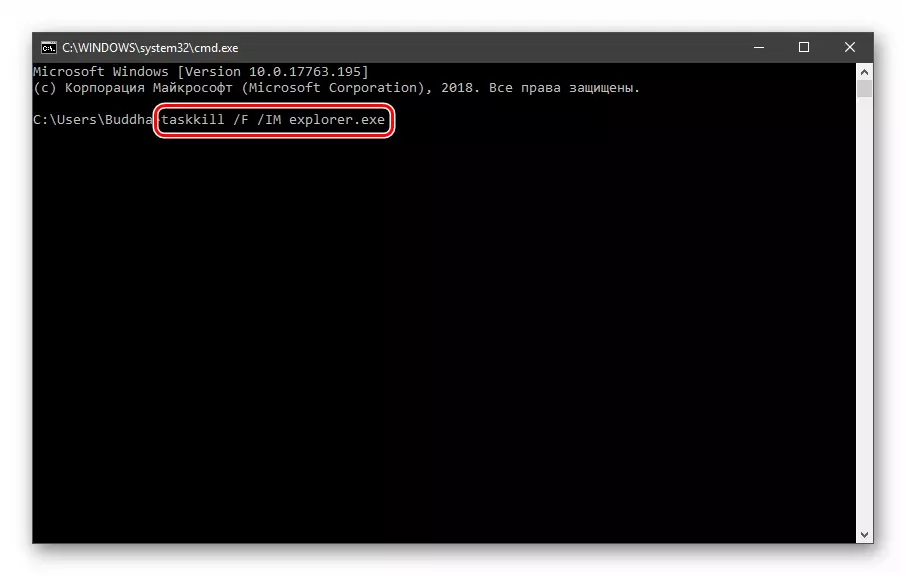
Gbogbo awọn folda ati "forkbar" yoo parẹ. Tókàn, Bẹrẹ "Exprer" lẹẹkansi lẹẹkansi.
Aṣawakiri obinrin

Ojuami miiran: Ti o ba ṣiṣẹ pẹlu "laini aṣẹ", o yẹ ki o tun tun bẹrẹ, iyẹn ni, console naa kii yoo mọ "pe awọn eto ti yipada. Kanna ṣe awọn ifiyesi awọn ilana ninu eyiti o n ṣatunṣe koodu rẹ. O tun le tun bẹrẹ kọmputa naa tabi jade ki o wọle lẹẹkansii.
Bayi gbogbo awọn faili ti a gbe sinu "C: \ Akosile" le ṣii (ṣiṣe) nipa titẹ orukọ wọn nikan.

"Padeate", ni titan, mu ki o ṣee ṣe ko ṣee ṣe lati tọka paapaa imugboroosi faili ti o ba kọ sinu awọn iye rẹ.

Ofin ti iṣẹ jẹ bi atẹle: eto naa kọja nipasẹ awọn amugbooro ni tan titi ti o baamu pẹlu ohun ti o baamu ni a rii, ati pe o ṣe ninu awọn ilana pataki ni ọna.

Ṣiṣẹda awọn oniyipada ayika
Awọn oniyipada ti a ṣẹda nirọrun:
- Tẹ bọtini "Ṣẹda". O le ṣe eyi ni apakan olumulo ati ninu eto naa.

- A tẹ orukọ sii, fun apẹẹrẹ, "Ojú-tabili". Jọwọ ṣe akiyesi pe orukọ yii ko ti lo (wiwo awọn atokọ).

- Ninu "itumo", ṣalaye ọna si folda tabili.
C: \ awọn olumulo \ olumulo_name \ tabili tabili

- Tẹ Dara. A tun ṣe igbese yii ni gbogbo awọn windows ṣii (wo loke).

- Tun bẹrẹ "Explorer" ati console tabi gbogbo eto.
- Pari, oniyipada tuntun ni a ṣẹda, o le rii ninu atokọ ti o yẹ.
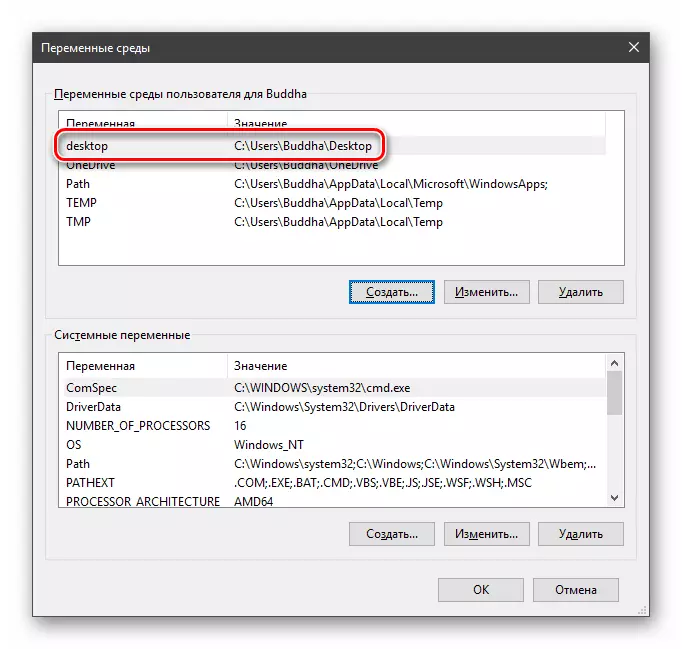
Fun apẹẹrẹ, aṣẹ esi ti a lo lati gba atokọ naa (akọkọ ninu ọrọ naa). Bayi a wa dipo ti
Ṣeto>% Ile ile-iṣẹ% \ Obò-iṣẹ \ ṣeto .Txt
A nilo lati tẹ nikan
Ṣeto>% tabili% \ ṣeto.Txt
Ipari
Lilo awọn oniyipada ayika le fi akoko pamọ pupọ nigbati kikọ awọn iwe afọwọkọ tabi ibaraenisepo pẹlu console eto naa. Anfani miiran ni iṣape fun koodu naa. Ni lokan pe oniyipada ti o ṣẹda jẹbe lori awọn kọnputa miiran, ati awọn iwe afọwọkọ (awọn iwe afọwọkọ), o kii yoo ṣe akiyesi rẹ nipa rẹ ati daba fun ṣiṣẹda ohun kan ti o yẹ ninu eto rẹ..
